Imprime Fotos de Carnet en Casa Fácil y Rápido
Cómo hacer e imprimir fotos de carnet en casa
Tabla de Contenidos
Requisitos para fotos de carnet
Si las fotos son para tu DNI o pasaporte, asegúrate de cumplir con los siguientes requisitos:
- Tamaño: 32x26 mm.
- Fondo blanco y liso.
- Rostro visible de frente, sin gorra, sombrero ni gafas de sol.
- Impresión en alta resolución y papel fotográfico.
Apps para hacer fotos de carnet
Puedes usar plantillas de Photoshop, pero hoy en día la mayoría usamos el móvil. Algunas apps populares son:
- Foto Carnet
- Talla Foto Maker
- Editor de fotos de Carnet para pasaporte y visa
Sube tu foto, encuádrala, elige el número de fotos por página y guarda para imprimir. Para documentos oficiales, Talla Foto Maker permite seleccionar el país y aplica automáticamente el estándar requerido.
Cómo imprimir fotos tamaño carnet en impresora HP
- Carga papel fotográfico de 10x15 cm en la bandeja de fotos.
- Selecciona proyecto: toca ‘Foto’ → ‘Ver e Imprimir’ → ‘Pasaporte’ → ‘Tarjeta de memoria’.
- Inserta la tarjeta de memoria.
- Selecciona foto: 2x2 pulgadas para tamaño carnet, 4x6 para el papel, aumenta copias y pulsa ‘Listo’.
- Finalmente, toca ‘Imprimir’.
Recuerda que en TONER SHOP Madrid encontrarás los cartuchos necesarios para tu impresora HP.
Cómo imprimir fotos tamaño carnet en impresora Canon
- Abre Easy-PhotoPrint Editor desde Aplicaciones → Canon Utilities.
- Haz clic en Fotos carnet (ID Photos).
- Selecciona la plantilla deseada y el tamaño de papel, luego pulsa ‘Siguiente’.
- Elige la foto y marca “Agregar la misma imagen a todos los marcos”.
- Edita la foto según necesites (filtros, recortes, contraste).
- Configura opciones de impresión: autocorrección, corrección de ojos rojos y número de copias.
- Especifica impresora y papel, luego pulsa ‘Imprimir’.
Los consumibles Canon están disponibles en TONER SHOP Madrid.
Cómo imprimir fotos tamaño carnet en impresora Epson
- Carga el papel en la impresora.
- Inserta memoria SD o USB.
- Selecciona ‘Imprimir Fotos’ → ‘Collage’ → ‘Imprimir foto para id’.
- Confirma carga de fotos y selecciona ‘Aceptar’.
- Selecciona la foto, edita si es necesario y pulsa ‘Hecho’.
- Define número de copias y ajustes avanzados.
- Inicia la impresión.
Cartuchos compatibles Epson los tienes en TONER SHOP Madrid.